Команда timedatectl – это новая утилита для дистрибутивов на базе RHEL и Debian Она является частью systemd менеджера систем и сервисов, служа заменой старой традиционной команды date, используемой в sysvinit дистрибутивах Linux на базе демонов.
Команда timedatectl позволяет запрашивать и изменять конфигурацию системных часов и их настройки, вы можете использовать эту команду для установки или изменения текущей даты, времени и часового пояса или включить автоматическую синхронизацию системных часов с удаленным NTP-сервером.
В этом руководстве я расскажу вам о том, как можно управлять временем в системе Linux, устанавливая дату, время, временной пояс и синхронизируя время с NTP из терминала с помощью новой команды timedatectl.
Поддержание правильного времени на вашем сервере или системе Linux всегда является хорошей практикой, и это может иметь следующие преимущества:
- поддержание своевременной работы системных задач, поскольку большинство задач в Linux контролируется временем.
- правильное время для регистрации событий и другой информации о системе.
Как найти и установить локальный часовой пояс в Linux
Для отображения текущего времени и даты в системе, используйте команду timedatectl из командной строки следующим образом:
timedatectl status
В приведенном выше скринкасте, время RTC – это время аппаратных часов.
Время в системе Linux всегда управляется через часовой пояс, установленный в системе, чтобы просмотреть текущий часовой пояс:
timedatectlили
timedatectl | grep Time
Чтобы просмотреть все доступные часовые пояса:
timedatectl list-timezones
Чтобы найти местный часовой пояс в соответствии с вашим местоположением:
timedatectl list-timezones | egrep -o "Asia/O.*" timedatectl list-timezones | egrep -o "Europe/M*"
Чтобы установить местный часовой пояс в Linux, мы будем использовать переключатель set-timezone, как показано ниже.
timedatectl set-timezone "Asia/Omsk"
Всегда рекомендуется использовать и устанавливать универсальное время UTC.
timedatectl set-timezone UTC
Вам необходимо ввести правильное название часового пояса, иначе вы можете получить ошибки при изменении часового пояса.
Как установить время и дату в Linux
Установка времени в Linux
Чтобы установить только время, мы можем использовать переключатель set-time вместе с форматом времени в HH:MM:SS (час, минута и секунда).
timedatectl set-time 15:58:30
Вы можете получить следующую ошибку при установке даты:
Failed to set time: NTP unit is active
Ошибка говорит, что служба NTP активна. Вам необходимо отключить ее:
systemctl disable --now chronyd
Установка даты и времени в Linux
Чтобы установить дату и время, мы можем использовать переключатель set-time вместе с форматом даты в YY:MM:DD (год, месяц, день) и времени в HH:MM:SS (час, минута и секунда).
timedatectl set-time '2015-11-20 16:14:50'
Как найти и установить аппаратные часы в Linux
Чтобы перевести аппаратные часы на универсальное время UTC, используйте опцию set-local-rtc boolean-value следующим образом:
Сначала узнайте, установлены ли ваши аппаратные часы на местный часовой пояс:
timedatectl | grep local
Установите ваши аппаратные часы на местный часовой пояс:
timedatectl set-local-rtc 1
Установите ваши аппаратные часы на универсальное время (UTC):
timedatectl set-local-rtc 0
Синхронизация системных часов Linux с удаленным NTP-сервером
NTP расшифровывается как Network Time Protocol – это интернет-протокол, который используется для синхронизации системных часов между компьютерами. Утилита timedatectl позволяет автоматически синхронизировать системные часы Linux с удаленной группой серверов с помощью NTP.
Обратите внимание, что для включения автоматической синхронизации времени с NTP-серверами в системе должен быть установлен NTP.
Чтобы запустить автоматическую синхронизацию времени с удаленным NTP-сервером:
timedatectl set-ntp true
Чтобы отключить синхронизацию времени NTP:
timedatectl set-ntp false
Заключение
Это очень простые примеры, описанные в этом руководстве, и я надеюсь, что они пригодятся вам для настройки различных системных часов и часовых поясов Linux. Чтобы узнать больше об этом инструменте, перейдите на страницу man.
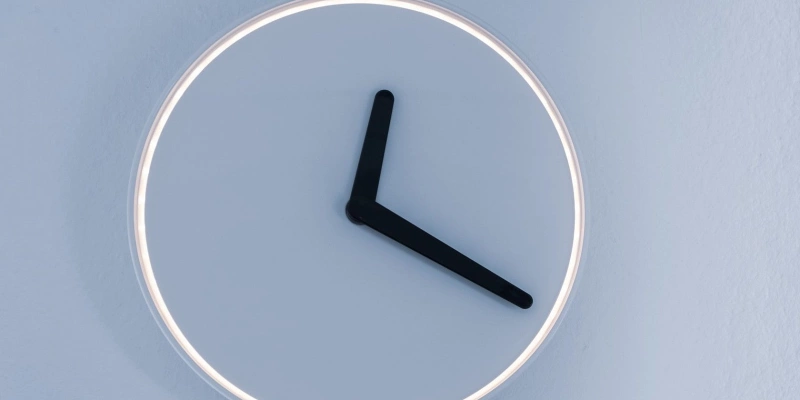


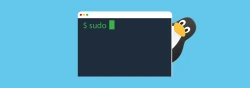
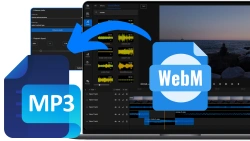
Комментарии (0)